
时间:2023-02-15 编辑:hyd
Premiere是一款我们常用的视频处理软件,通常我们如果需要作出好看的视频,往往就需要后期去对视频进行编辑处理。为了更好的视觉效果,我们也经常会需要给视频添加黑边的情况,今天小编就来给大家介绍一下Premiere视频黑边这么添加,下面我们一起来看一下吧!
1、打开Premiere软件,点击“新建项目”按钮,建立一个项目,输入名称,点击确定;
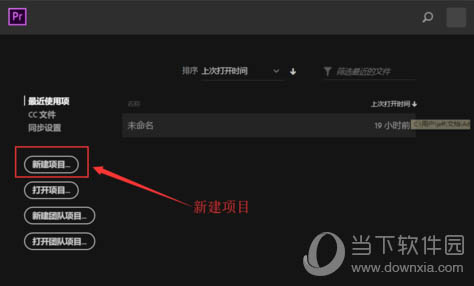
2、双击项目面板空白处,找到视频素材并打开,导入成功,将其拖入时间轨道,新建序列;

3、选择项目面板中的效果——视频效果,如下图所示;
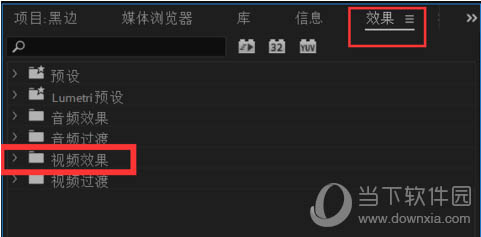
4、再依次点击视频效果——变换——裁剪,选中裁剪,鼠标按住拖动到视频轨道上;
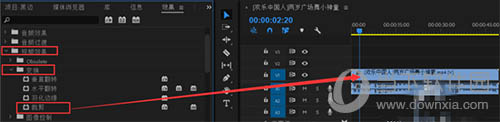
5、在源面板上显示出裁剪设置,将顶部和底部缩放比例都调整为合适的程度;
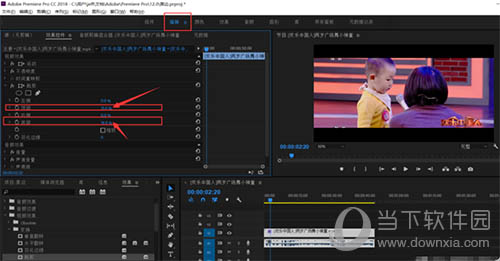
6、设置完成,我们可以看到视频画面四周出现了黑边框了。
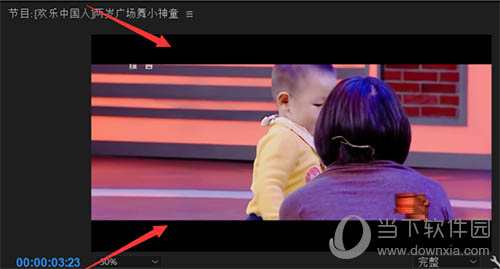
以上就是的方法了,大家学会了吗?合理的添加黑边效果,可以让视频显得更加美观,快来动手试试看吧!
Adobe Premiere Pro CS6相关攻略推荐:
Adobe Premiere Pro CS6怎么把视频及照片添加字幕?视频及照片加入字幕步骤一览
Adobe Premiere Pro CS6图片大小怎么调整?插入图片调整大小流程介绍
Adobe Premiere Pro CS6怎么给视频制作字幕模板?视频设计字幕模板教程分享

部分用户在使用Adobe Premiere Pro CS6软件的时候,并不知道插入图片调整大小的方法?今日在这里小编就为各位带来了Adobe Premiere Pro CS6插入图片调整大小的详细操作流程。 首先我们打开Adobe